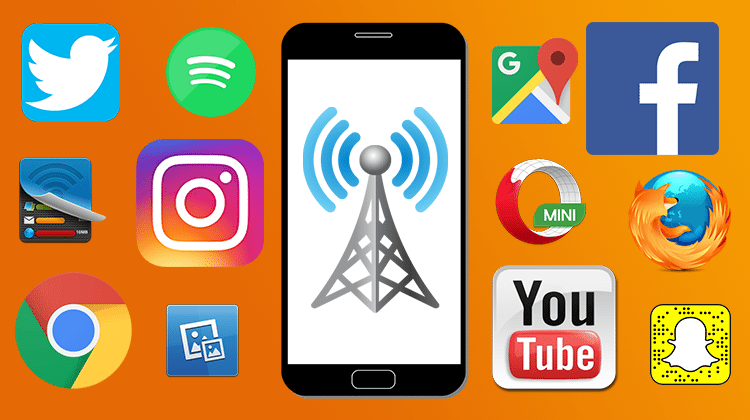Είναι γεγονός ότι το internet αποτελεί πλέον ένα απαραίτητο εργαλείο για όλους μας. Τα smartphone μας δίνουν έναν εύκολο τρόπο πρόσβασης στο internet με τη χρήση των δεδομένων, όπου κι αν βρισκόμαστε, οποιαδήποτε στιγμή της ημέρας. Τι γίνεται όμως αν ξεμείνουμε από Megabyte; Στον παρακάτω οδηγό αναλύουμε πώς μπορούμε να κάνουμε εξοικονόμηση δεδομένων στο κινητό, για να έχουμε περισσότερο mobile internet.
Προτάσεις συνεργασίας
Τα νέα άρθρα του PCsteps
Γίνε VIP μέλος στο PCSteps
Το mobile internet στις μέρες μας
Στις μέρες μας, ο κόσμος είναι πιο δικτυωμένος από ποτέ. Η ενημέρωση μας, η ψυχαγωγία μας, η πρόγνωση του καιρού, το εστιατόριο που κάναμε κράτηση για το βράδυ, μέχρι και τα ψώνια του supermarket, όλα τείνουν να γίνονται μέσω internet.
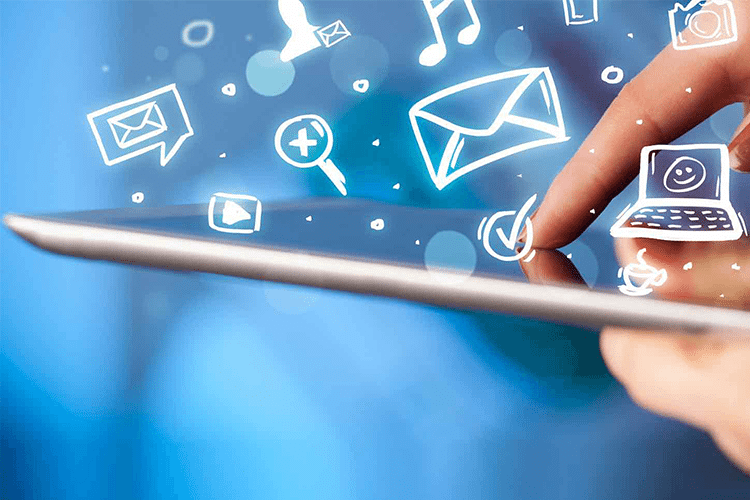
Σύμφωνα με έρευνα της Hootsuite, ο μέσος όρος των χρηστών χρησιμοποιεί το internet από το κινητό του 2,7 ώρες κάθε ημέρα, όπως προκύπτει από στατιστικά του Ιανουαρίου 2017.
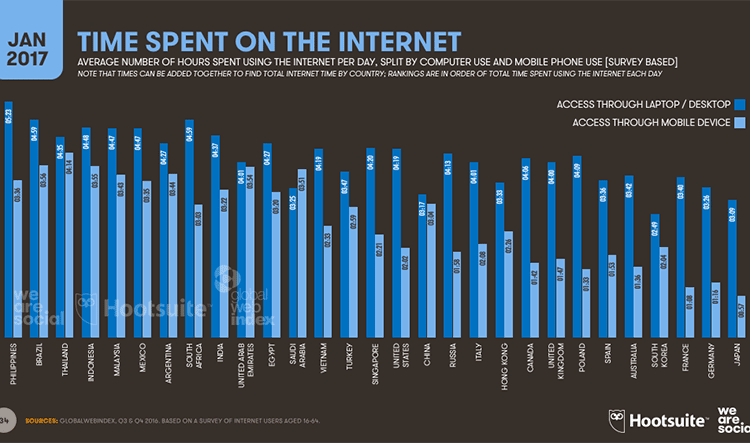
Γίνεται λοιπόν αντιληπτό ότι, μαζί με τα πακέτα για Megabyte που προσφέρουν οι εταιρείες κινητής τηλεφωνίας, αυξάνονται και οι ανάγκες μας για mobile internet.
Ας δούμε λοιπόν έξυπνες λύσεις, που αν ακολουθήσει κανείς, δύσκολα θα ξεμείνει από δεδομένα.
Απενεργοποίηση δεδομένων όταν δεν τα χρησιμοποιούμε
Ο πιο εύκολος τρόπος για την εξοικονόμηση δεδομένων είναι να κλείνουμε το mobile internet όταν δεν το χρειαζόμαστε. Ακόμα κι αν δεν μπαίνουμε ενεργά σε κάποια σελίδα, αρκετές εφαρμογές χρησιμοποιούν το ίντερνετ για διάφορους ελέγχους.
Στα περισσότερα κινητά Android, αρκεί να πάμε από τις Ρυθμίσεις στην ενότητα ασύρματο και δίκτυα.
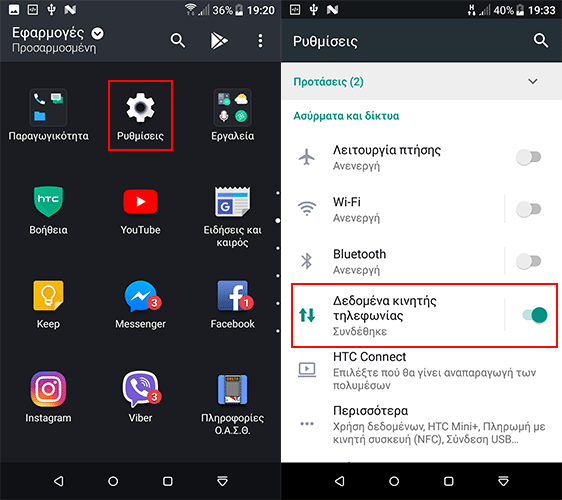
Από εκεί απενεργοποιούμε την επιλογή “Δεδομένα κινητής τηλεφωνίας”
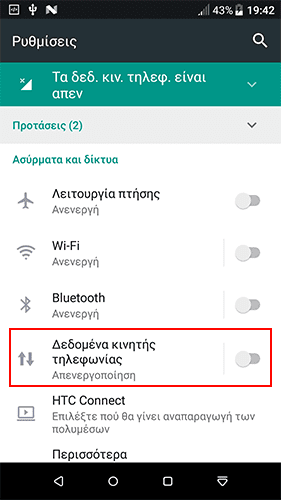
Έτσι, εξοικονομούμε όχι μόνο mobile internet, αλλά και μπαταρία, κάτι επίσης σημαντικό αν σκεφτεί κανείς την αυτονομία των σημερινών κινητών τηλεφώνων.
Για περισσότερους τρόπους εξοικονόμησης μπαταρίας, δείτε τον οδηγό μας.
Πώς να Έχω Μεγαλύτερη Διάρκεια στη Μπαταρία του ΚινητούΔεν είναι μυστικό ότι πολλές λειτουργίες και εφαρμογές “σκοτώνουν” στην κυριολεξία την μπαταρία του κινητού μας. Τρέχουν συνεχώς στο παρασκήνιο χωρίς να μας ρωτήσουν, ακόμη…
Χρήση συμπίεσης δεδομένων στον browser
Ένα μεγάλο ποσοστό των δεδομένων μας ξοδεύεται στο σερφάρισμα στο διαδίκτυο. Ορισμένοι browsers – ανάμεσα σ’ αυτούς και ο Google Chrome, προσφέρουν συμπίεση δεδομένων.

Η λειτουργία αυτή συμπιέζει τα δεδομένα πριν κατέβουν στη συσκευή μας, με αποτέλεσμα να κατεβάζουμε λιγότερα Megabyte.
Chrome
Για να ενεργοποιήσουμε τη λειτουργία αυτή στον Google Chrome, ανοίγουμε τον browser μας. Στη συνέχεια επιλέγουμε το κουμπί επιλογών…
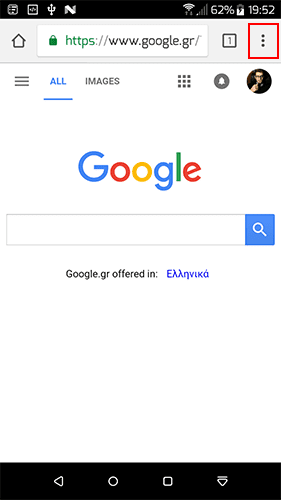
…από όπου πατάμε τις Ρυθμίσεις.
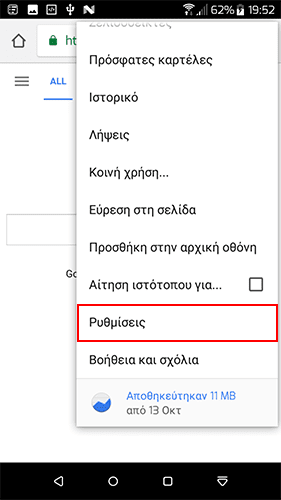
Τέλος, στο νέο παράθυρο που θα μας εμφανιστεί, πατάμε στην επιλογή “Εξοικονόμηση Δεδομένων”…
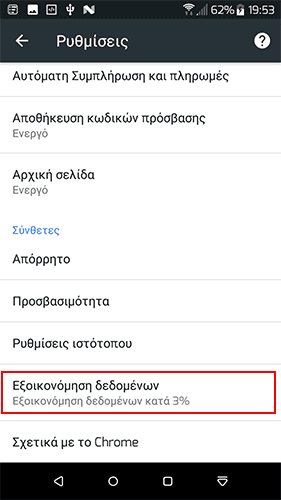
…και ενεργοποιούμε την εξοικονόμηση για περισσότερο mobile internet.
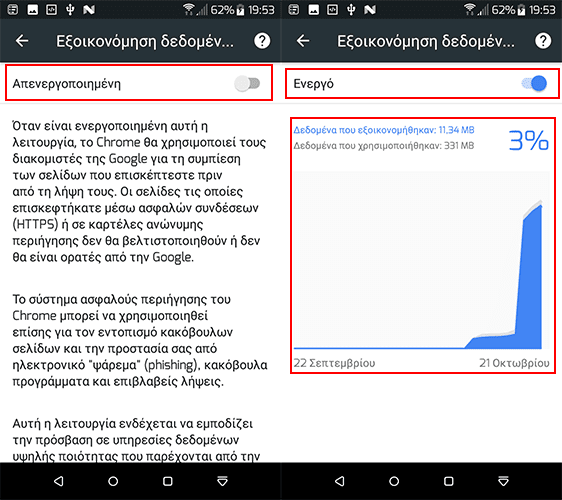
Στον browser της Google, μας δίνεται η δυνατότητα εποπτείας των Megabyte που ξοδεύουμε. Μπορούμε ανά πάσα στιγμή να δούμε τα δεδομένα που εξοικονομήθηκαν, τα δεδομένα που ξοδεύτηκαν συνολικά από τον Chrome, την αναλογία εξοικονόμησης, καθώς και ένα διάγραμμα με τα συγκεκριμένα στοιχεία.
Στο κάτω μέρος του διαγράμματος υπάρχει επίσης η ημερομηνία από την οποία ισχύουν οι μετρήσεις των δεδομένων.
Firefox
Όσοι πάλι χρησιμοποιούμε τον Firefox της Mozilla, μπορούμε και εδώ να εξοικονομήσουμε δεδομένα.
Για να ενεργοποιήσουμε την εξοικονόμηση δεδομένων, πατάμε στο μενού επιλογών πάνω δεξιά στην οθόνη του κινητού μας.
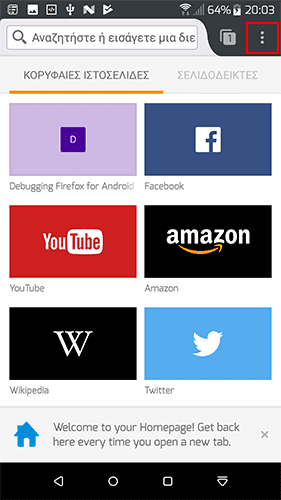
Στη συνέχεια, επιλέγουμε στο αναδυόμενου μενού τις “Ρυθμίσεις”…
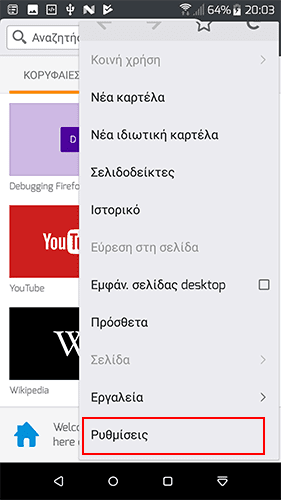
…και πατάμε στην επιλογή “Για προχωρημένους”.
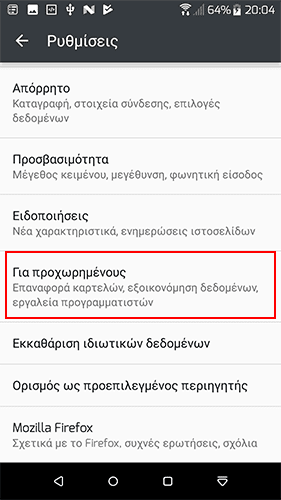
Στο παράθυρο που θα εμφανιστεί, μπορούμε για να εξοικονομήσουμε δεδομένα, να απενεργοποιήσουμε την “Εμφάνιση web γραμματοσειρών”,
την αυτόματη αναπαραγωγή πολυμέσων…
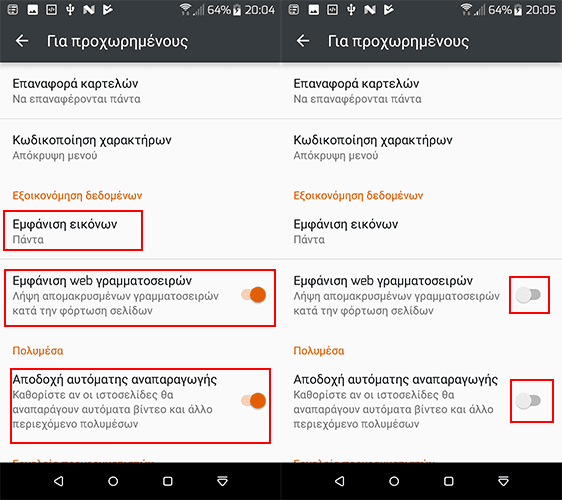
…και για την απόλυτη εξοικονόμηση, μπορούμε να αλλάξουμε την “Εμφάνιση εικόνων” από “Πάντα” σε “Wi-Fi”, έτσι ώστε η εμφάνιση των εικόνων να γίνεται μόνο όταν είμαστε συνδεδεμένοι στο Wi-Fi.
Η τελευταία επιλογή αλλοιώνει αρκετά την εμπειρία περιήγησης, γι’ αυτό εξαρτάται από το πόσα δεδομένα θέλει να θυσιάσει ο κάθε χρήστης.
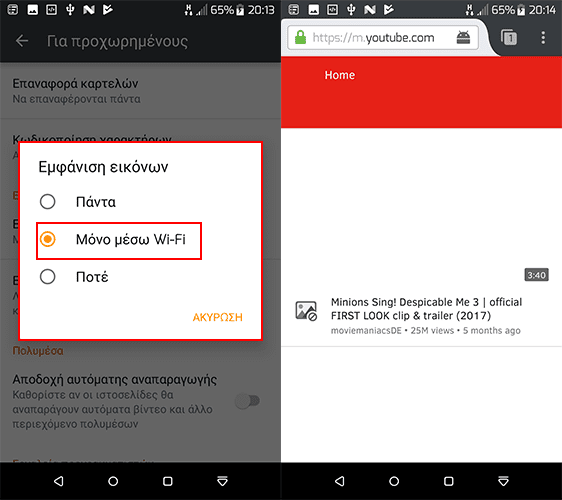
Χρήση ειδικού browser για μικρή κατανάλωση δεδομένων
Ένας από τους πιο αποτελεσματικούς browser για συμπίεση δεδομένων είναι ο Opera Mini, ο οποίος υπόσχεται μέχρι και 90% εξοικονόμηση δεδομένων στο σερφάρισμα.
Αυτό πρακτικά σημαίνει μέχρι και 90% περισσότερο mobile internet για εμάς, ποσοστό διόλου ευκαταφρόνητο.
Η εξοικονόμηση γίνεται αυτόματα λόγω της συμπίεσης δεδομένων που χρησιμοποιεί ο browser. Οπότε δεν χρειάζεται να ρυθμίσουμε κάτι επάνω σε αυτό.
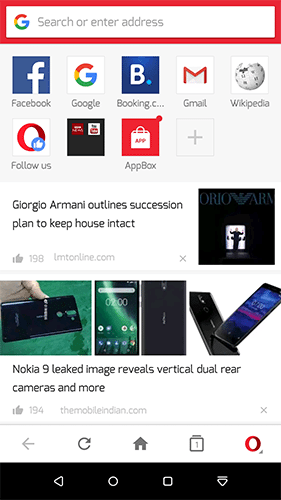
Ωστόσο, υπάρχουν επιπλέον ρυθμίσεις που μπορούμε να κάνουμε.
Για αρχή, πηγαίνουμε στο εικονίδιο του Opera Mini κάτω δεξιά στην οθόνη μας, και από εκεί πατάμε το εικονίδιο με το γρανάζι για να πάμε στις ρυθμίσεις. Τέλος, επιλέγουμε το “Data savings” .
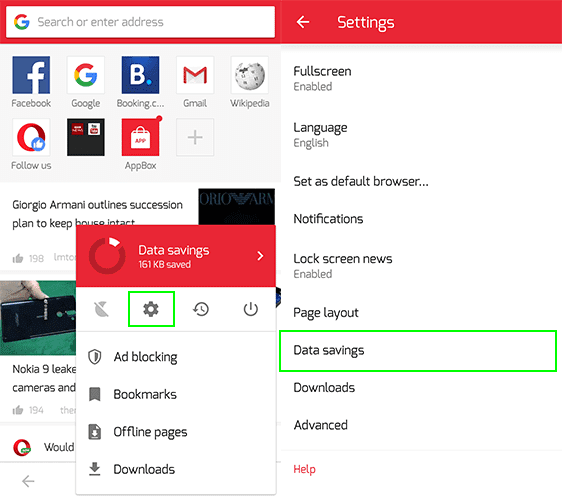
Η δυναμική προσαρμογή της εξοικονόμησης δεδομένων (Automatic, Extreme, High και Off), η προσαρμογή του μεγέθους εμφάνισης των εικόνων, καθώς και το Video Boosting, αποτελούν χαρακτηριστικά επιπλέον εξοικονόμησης δεδομένων.
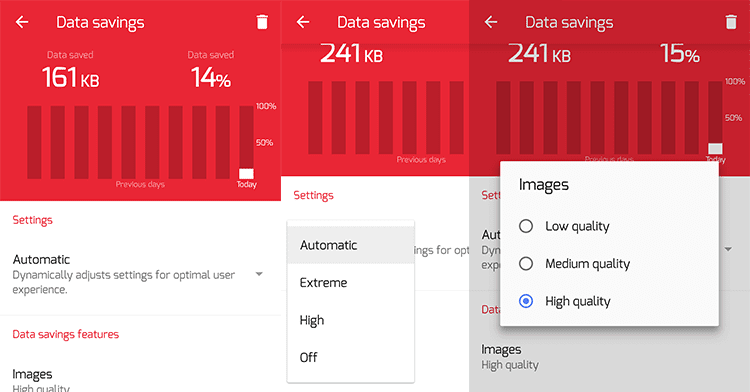
Ο Opera Mini δεν σταματά εκεί όμως. Ενσωματώνει άλλες δύο, αρκετά ενδιαφέρουσες λειτουργίες, αυτή τη φορά όμως όχι για εξοικονόμηση δεδομένων.
Οι λειτουργίες δεν είναι άλλες από τη νυχτερινή προβολή, η οποία εξοικονομεί την μπαταρία μας, και τη λειτουργία πλήρους οθόνης, για ευχάριστη πλοήγηση σε όλες τις ίντσες της οθόνης μας.
Δυστυχώς, ο Opera Mini προς το παρόν δεν υποστηρίζει την ελληνική γλώσσα, παρότι είναι διαθέσιμος στο ελληνικό κοινό.
Χρήση Data Manager
Η χρήση ενός Data Manager (διαχειριστή δεδομένων), μπορεί να μας γλυτώσει πολλά Megabyte, καθώς και να μας προσφέρει καλύτερη διαχείριση για τις κοστοβόρες σε moblile internet εφαρμογές.
Ένας από τους πιο δημοφιλείς Data Manager στην Ελλάδα είναι ο My Data Manager.
Μια από τις δυνατότητες που προσφέρει ο My Data Manager είναι η εποπτικότητα. Με μια απλή κύλιση προς τα κάτω, μπορούμε να δούμε την κατανάλωση των δεδομένων κινητής τηλεφωνίας, αλλά και τον όγκο των δεδομένων που ξοδέψαμε μέσω Wi-Fi.
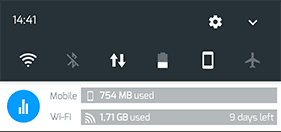
Μπορούμε επίσης να δούμε την κατανάλωση εφαρμογών σε internet ανά ώρα, ημέρα, εβδομάδα, ή μήνα.
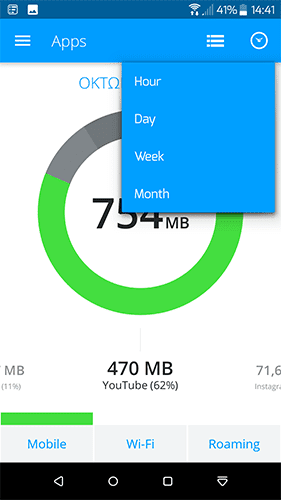
Αξίζει να αναφερθεί ότι ο My Data Manager προσφέρει και δύο τρόπους απεικόνισης.
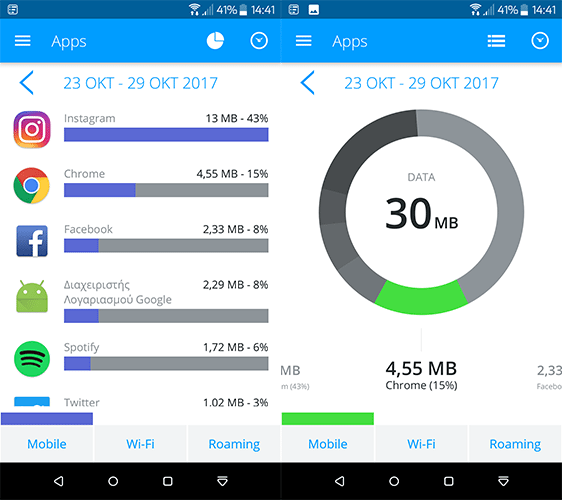
Ένα πολύ χρήσιμο χαρακτηριστικό του συγκεκριμένου διαχειριστή δεδομένων, είναι ότι αποθηκεύει τις τοποθεσίες που συνδεόμαστε στο internet, και τον τρόπο με τον οποίον αποκτήσαμε πρόσβαση (Wi-Fi, mobile internet).
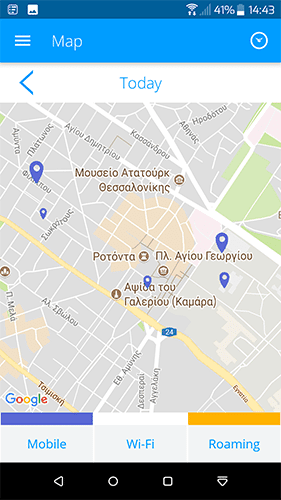
Έτσι, αν παρατηρήσουμε ότι συχνάζουμε σε κάποια συγκεκριμένη περιοχή βάσει των δεδομένων της εφαρμογής, μπορούμε να αναζητήσουμε τυχόν δωρεάν σημεία πρόσβασης.
Δυστυχώς, ένας από τους κορυφαίους παγκοσμίως Data Managers, ο Opera MAX, δεν υποστηρίζεται προς το παρόν στην Ελλάδα.
Εξοικονόμηση δεδομένων στα social media
Αν όχι όλοι, οι πλειοψηφία των χρηστών αφιερώνει στα social media ένα αρκετά μεγάλο κομμάτι του συνολικού χρόνου στο internet.
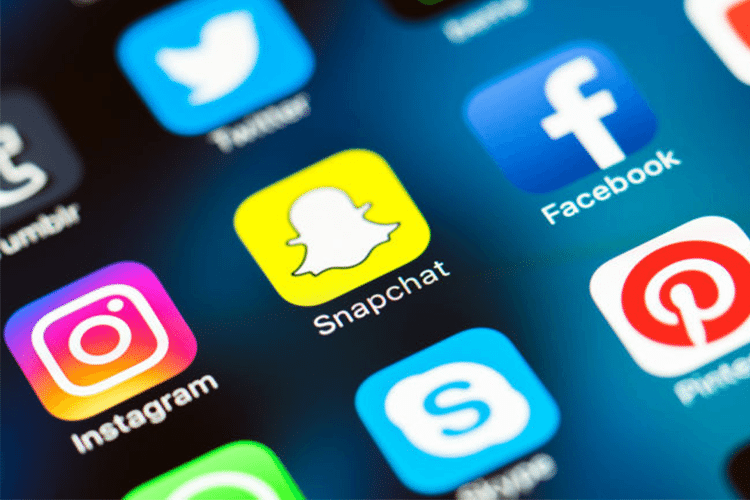
Παρακάτω αναλύουμε τρόπους με τους οποίους μπορούμε να εξοικονομήσουμε δεδομένα στα σημαντικότερα μέσα κοινωνικής δικτύωσης.
Facebook Zero
Το Facebook κατέχει εξέχουσα θέση στο σύνολο των μέσων κοινωνικής δικτύωσης. Μπορεί να είναι οικονομικό, όσον αφορά το mobile internet, αλλά δεν παύει να καταναλώνει ένα μεγάλο ποσοστό των Megabyte μας.
Αυτό είναι παρελθόν από τον Μάιο του 2010, με την υπηρεσία Fecebook Zero ή 0.facebooκ, η οποία μας επιτρέπει να μπαίνουμε δωρεάν στο δημοφιλές μέσο κοινωνικής δικτύωσης, χωρίς την παραμικρή επιβάρυνση σε mobile internet.
Το μόνο που έχουμε να κάνουμε για τη δωρεάν πρόσβαση, είναι να μπούμε στη σελίδα 0.facebook.com από τη συσκευή μας, και να χρησιμοποιήσουμε κανονικά το Facebook.
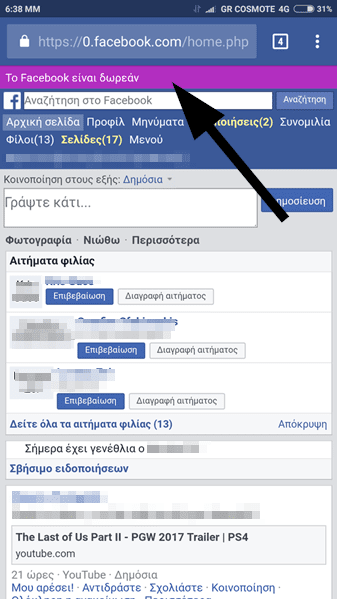
Θα δούμε ότι στο πάνω μέρος της σελίδας αναγράφεται ότι η υπηρεσία είναι δωρεάν.
Για το Instagram, που είναι μια αρκετά σπάταλη εφαρμογή, η εξοικονόμηση δεδομένων είναι έξυπνη κίνηση.
Αφού ανοίξουμε την εφαρμογή, μεταβαίνουμε στο προφίλ μας. Από εκεί πάμε στις τρεις τελείες στο επάνω δεξιά μέρος της οθόνης μας.
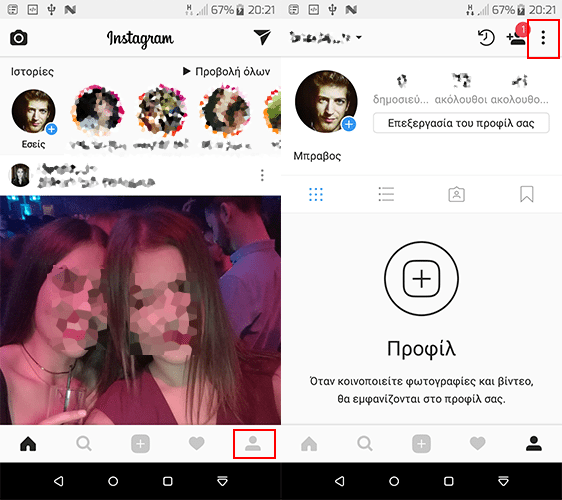
Στην υποενότητα “Ρυθμίσεις”, επιλέγουμε το “Χρήση δεδομένων κινητής τηλεφωνίας”.
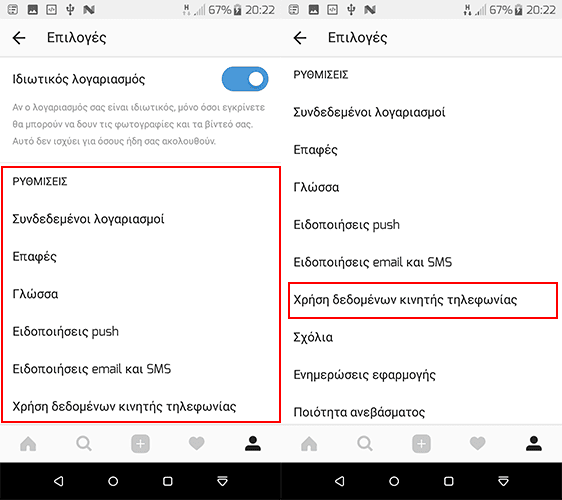
Στην οθόνη που εμφανίζεται, αλλάζουμε από την “Προεπιλογή” στη “Χρήση λιγότερων δεδομένων”.
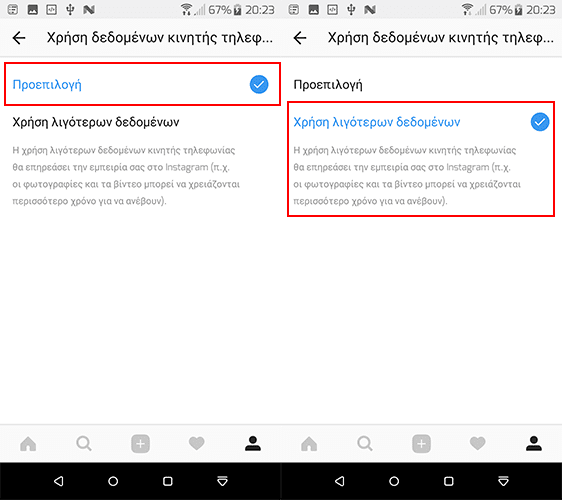
Είμαστε πλέον έτοιμοι να εξοικονομήσουμε δεδομένα και στο Instagram.
Για να μειώσουμε τη χρήση δεδομένων στο Twitter, αρκεί να ανοίξουμε την εφαρμογή, και στην αρχική σελίδα να ανοίξουμε το μενού επιλογών για άλλη μια φορά.
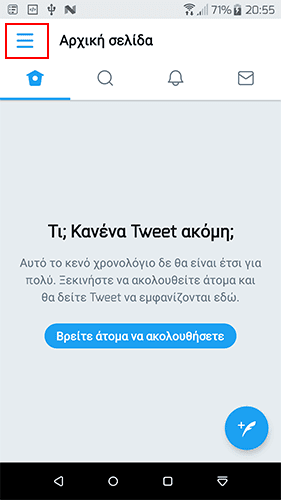
Από εκεί, μεταβαίνουμε στην οθόνη “Ρυθμίσεις και ιδιωτικότητα”.
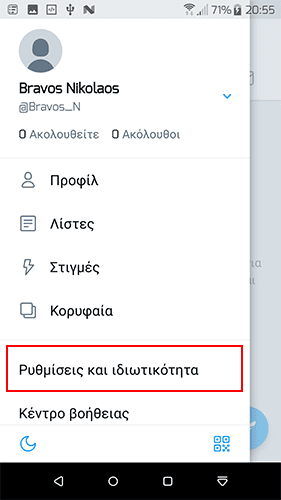
Στην κατηγορία “Γενικές ρυθμίσεις”, πατάμε στην επιλογή “Χρήση Δεδομένων”.
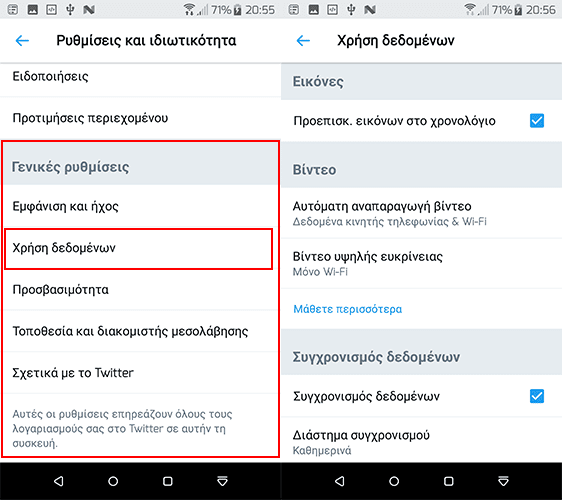
Για μικρότερη κατανάλωση mobile internet, μπορούμε να απο-επιλέξουμε τον “Συχγρονισμό Δεδομένων”.
Για επιπλέον εξοικονόμηση, μπορούμε επίσης να απενεργοποιήσουμε την αυτόματη αναπαραγωγή βίντεο όταν είμαστε συνδεδεμένοι με δεδομένα κινητής τηλεφωνίας.
Για την απενεργοποίηση, πατάμε την επιλογή “Αυτόματη αναπαραγωγή βίντεο” και επιλέγουμε “Μόνο Wi-Fi” ή “Ποτέ”.
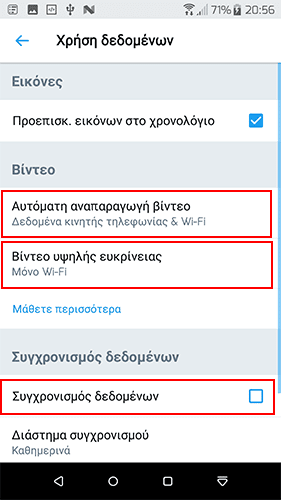
Snapchat
Για εξοικονόμηση δεδομένων στο Snapchat, η διαδικασία είναι απλή.
Ανοίγοντας την εφαρμογή και πατώντας το Bitmoji (πάνω αριστερά), μεταβαίνουμε στο μενού επιλογών του Snapchat.
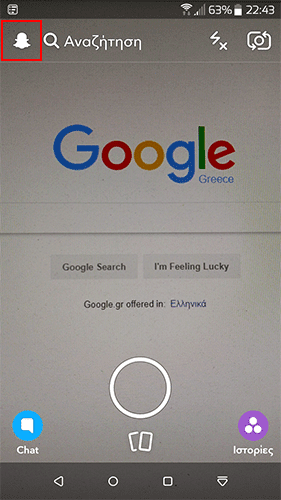
Από εκεί, επιλέγουμε τις ρυθμίσεις στο κόκκινο γρανάζι επάνω δεξιά.

Στη συνέχεια, πατάμε την πρώτη επιλογή “Λειτουργία Εξοικονόμησης Δεδομένων”.
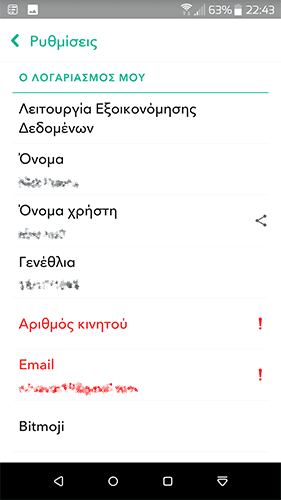
Τέλος, επιλέγουμε το checkbox “Λειτουργία Εξοικονόμησης Δεδομένων”.
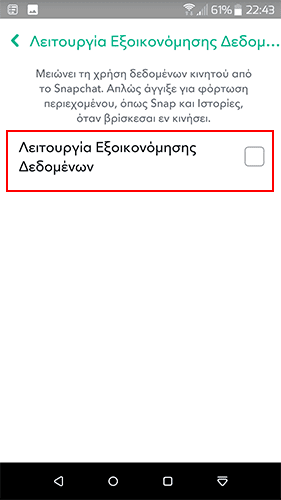
Ποιότητα βίντεο στο YouTube
Το YouTube είναι μια από τις εφαρμογές με τη μεγαλύτερη κατανάλωση δεδομένων, όσο και μπαταρίας, αναλογικά με τη χρήση της.
Αν η κύρια ασχολία μας στο κινητό είναι η παρακολούθηση βίντεο, για να μην ξοδέψουμε το πακέτο των Megabyte μας εν ριπή οφθαλμού, μπορούμε να μειώσουμε την ποιότητα του βίντεο.

Επιπλέον, μπορούμε να ρίξουμε την κατανάλωση μπαταρίας, με αναπαραγωγή βίντεο σε σβηστή οθόνη.
Μουσική Από το YouTube στο Κινητό με Σβηστή ΟθόνηΤο YouTube είναι ένας θησαυρός οπτικοακουστικού περιεχομένου. Το μόνο μειονέκτημα με τις προεπιλεγμένες εφαρμογές του YouTube στο κινητό, είναι ότι δεν μπορούμε να συνεχίσουμε την…
Για να μειώσουμε την ποιότητα των βίντεο, αρχικά πατάμε επάνω στο εικονίδιο του προφίλ μας και πηγαίνουμε στις “Ρυθμίσεις”.
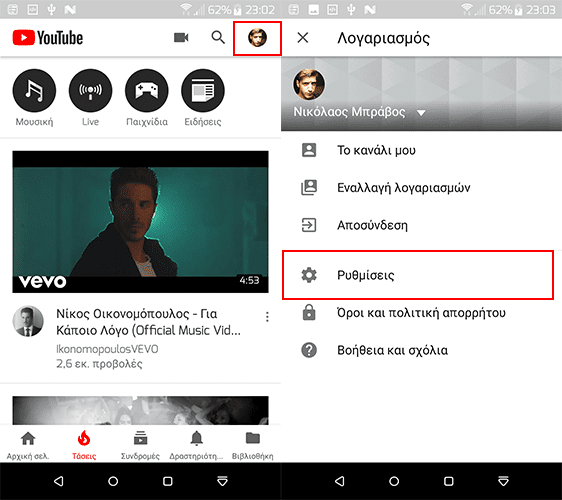
Στη συνέχεια επιλέγουμε το “Γενικά”…
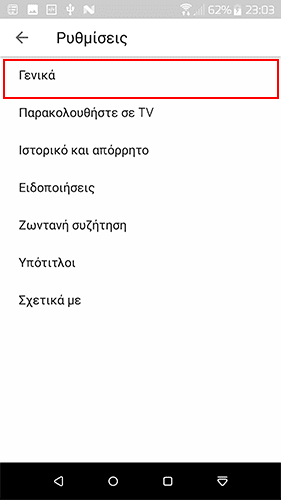
…και στο παράθυρο που εμφανίζεται, ενεργοποιούμε το “Περιορισμός Δεδομένων”.
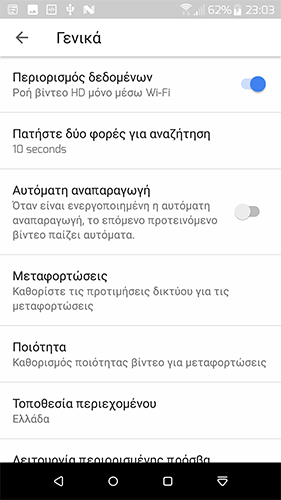
Μπορούμε επίσης να μειώσουμε την κατανάλωση mobile internet, απενεργοποιώντας την αυτόματη αναπαραγωγή, για να αποφύγουμε τυχόν παράπλευρες απώλειες.
Τέλος, έχουμε τη δυνατότητα να καθορίσουμε την ποιότητα των προβαλλόμενων βίντεο από 360p έως 1080p. Αν θέλουμε τη μέγιστη εξοικονόμηση, περιορίζουμε την ποιότητα στα 420p ή στα 720p.
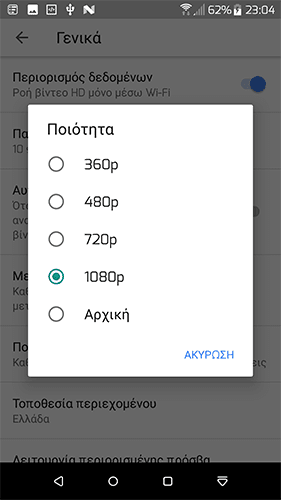
Χαμηλότερη ποιότητα ήχου
Τα βίντεο δεν είναι το μόνο που καταναλώνει ασταμάτητα τα Megabyte μας. Ο ήχος είναι εξίσου αδηφάγος, και έτσι οι λάτρεις της μουσικής χρειάζονται κι αυτοί επιπλέον mobile internet.
Για να έχουμε εξοικονόμηση κατά την αναπαραγωγή μουσικής, μπορούμε να περιορίσουμε την ποιότητα audio streaming, στο Spotify για παράδειγμα, από 160 kilobits/sec (υψηλή ποιότητα) σε 96 kilobits/sec (κανονική ποιότητα).
Για να αλλάξουμε την ποιότητα audio streaming στο Spotify, αρχικά ανοίγουμε την υπηρεσία, και μεταβαίνουμε στην καρτέλα “Βιβλιοθήκη”.
Από εκεί επιλέγουμε τις ρυθμίσεις, πατώντας το εικονίδιο με το γρανάζι στο επάνω δεξιά μέρος της οθόνης μας.
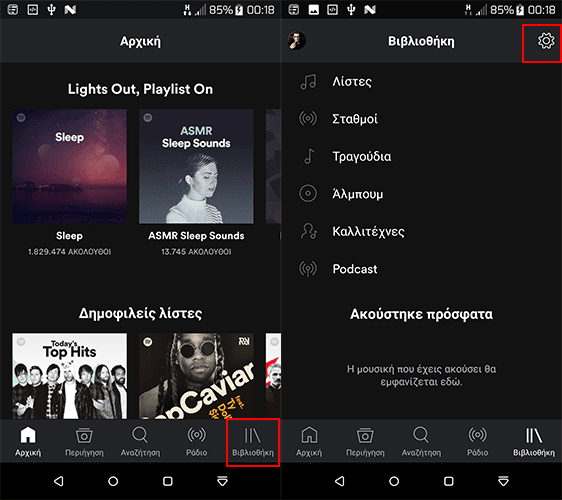
Τέλος, κατεβαίνοντας προς τα κάτω στο μενού επιλογών, στην κατηγορία “Ποιότητα μουσικής” πατάμε το βελάκι δίπλα από την επιλογή Streaming.
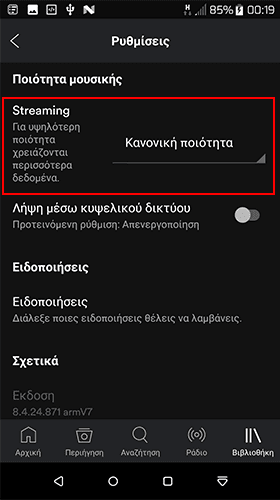
Το Spotify, μας δίνει 3 επιλογές για την ποιότητα του audio streaming. Για μέγιστο mobile internet, επιλέγουμε την “Κανονική Ποιότητα”.
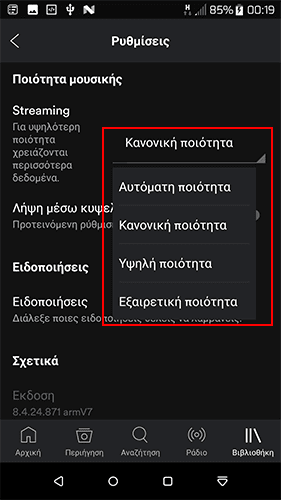
Αν θέλετε να δείτε πόση σημασία έχει η ποιότητα αναπαραγωγής ήχου στον υπολογιστή αλλά και το κινητό, δείτε τον οδηγό μας:
Ξεχωρίζει η Καλύτερη Ποιότητα Ήχου στα Ηχεία του Υπολογιστή?Όπως πιθανώς γνωρίζετε, τα Mp3 και τα περισσότερα άλλα αρχεία ήχου κυκλοφορούν σε διαφορετικές ποιότητες, ανάλογα με την κωδικοποίηση. Οι χρήστες που θέλουν την καλύτερη…
Χρήση offline χαρτών
Στην περίπτωση που χρησιμοποιούμε αρκετά συχνά το Google Maps, το κατέβασμα και η offline χρήση των χαρτών θα μας εξοικονομήσει σε μεγάλο βαθμό mobile internet.
Για να κατεβάσουμε τους χάρτες στη συσκευή μας, μεταβαίνουμε για αρχή στην εφαρμογή του Google Maps.
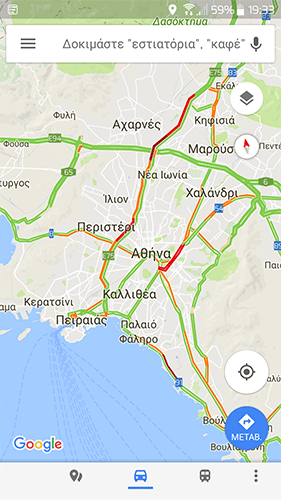
Στη συνέχεια, στην αναζήτηση πληκτρολογούμε το όνομα της πόλης ή της περιοχής που θέλουμε να αποθηκεύσουμε.
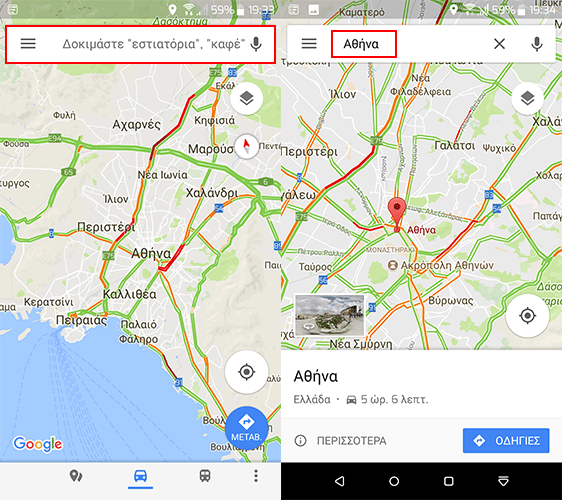
Έπειτα, πατάμε την επιλογή “Περισσότερα”, για να εμφανίσουμε τις πρόσθετες επιλογές.
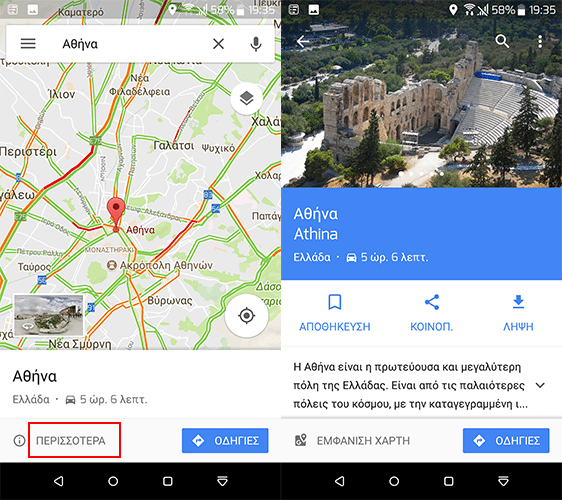
Επιλέγουμε να κάνουμε λήψη του χάρτη, πατώντας το κουμπί “Λήψη” στην οθόνη μας.
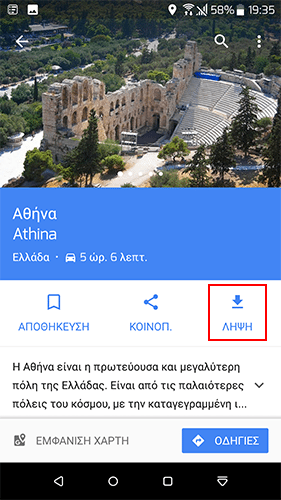
Τέλος, προσαρμόζουμε το πλαίσιο που εμφανίζεται στην περιοχή που μας ενδιαφέρει, και πατάμε για άλλη μια φορά “Λήψη” στο κάτω δεξιά μέρος της οθόνης μας.
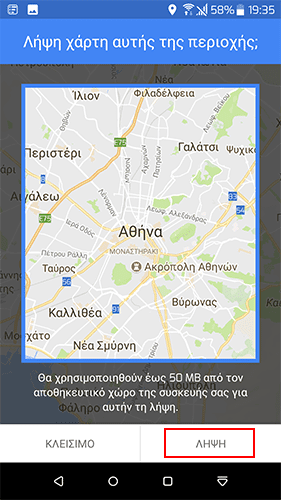
Για να δούμε χωρίς internet τους χάρτες που κατεβάσαμε, πηγαίνουμε στο μενού, και επιλέγουμε “Χάρτες εκτός σύνδεσης”, καθώς και τον χάρτη στον οποίον θέλουμε να πλοηγηθούμε.
Για περισσότερα κόλπα στο Google Maps, δείτε τον αναλυτικό οδηγό εδώ.
15 Μυστικά του Google Maps Που Ίσως Δεν ΓνωρίζατεΟι περισσότεροι από εμάς έχουμε χρησιμοποιήσει τους χάρτες της Google για να αναζητήσουμε μία οδό ή ένα μαγαζί που θέλουμε να επισκεφτούμε. Τι κάνει όμως…
Σε αυτό το σημείο να σημειώσουμε ότι η χρήση των χαρτών εκτός σύνδεσης λειτουργεί από την έκδοση 9.17 και μετά. Επίσης, το μέγεθος της περιοχής που θέλουμε να κατεβάσουμε δεν πρέπει να ξεπερνά τα 50 επί 50 χιλιόμετρα.
Οι χάρτες που κατεβάζουμε παραμένουν στη συσκευή μας για έναν μήνα, εκτός κι αν γίνει ενημέρωση. Στην περίπτωση αυτή, οι χάρτες παραμένουν στη συσκευή για έναν μήνα μετά από την τελευταία ενημέρωση.
Συμπίεση αρχείων κατά την αποστολή
Για τους λάτρεις των e-mail, του Skype, ή άλλων εφαρμογών που δεν συμπιέζουν τα αρχεία που στέλνουμε, αυτή είναι μια λύση που θα τους γλυτώσει από πολλά “χαμένα” Megabyte.
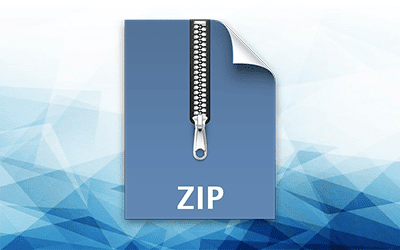
Πριν αποστείλουμε τα αρχεία μας, μπορούμε να τα συμπιέσουμε ώστε να μειώσουμε το τελικό μέγεθος.
Υπάρχουν αρκετές εφαρμογές για τη συμπίεση αρχείων. Μια από τις πιο δημοφιλείς είναι το RAR for Android, από τους δημιουργούς του WinRAR.
Περιορισμός εφαρμογών παρασκηνίου
Η κατανάλωση των δεδομένων δεν γίνεται μόνο από την περιήγησή μας στο internet. Για εμάς που θέλουμε να μεγιστοποιήσουμε το κέρδος στο mobile internet, η κατανάλωση των δεδομένων από εφαρμογές παρασκηνίου χρήζει περιορισμού.
Αρχικά, πηγαίνουμε στις ρυθμίσεις της συσκευής μας. Έπειτα, περιηγούμαστε στη “Χρήση Δεδομένων”.
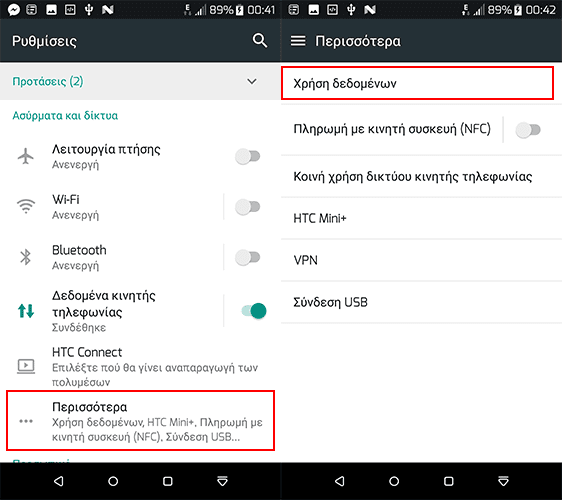
Εκεί μπορούμε να δούμε ποιες εφαρμογές σπαταλούν τα πολύτιμα Megabyte μας. Έτσι, επιλέγουμε τις εφαρμογές με τη μεγαλύτερη κατανάλωση…
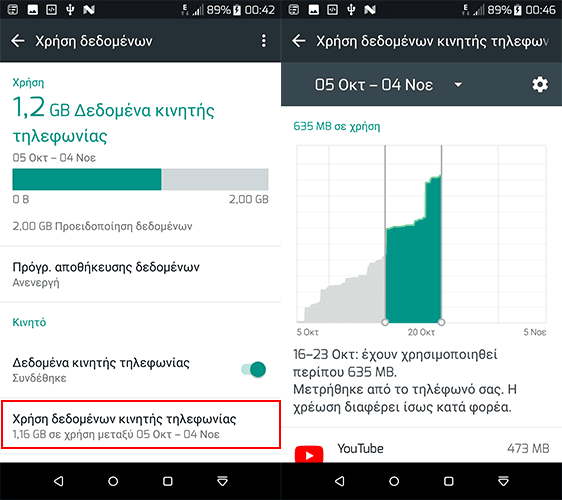
…και να απενεργοποιήσουμε τα “Δεδομένων Παρασκηνίου”.
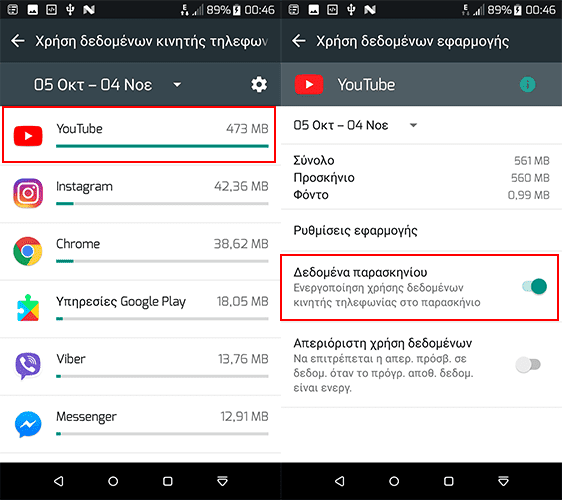
Φυσικά, μπορούμε να επαναλάβουμε την παραπάνω διαδικασία για όσες εφαρμογές θέλουμε.
Έχετε άλλα μυστικά για περισσότερο mobile internet;
Εσείς ακολουθείτε κάποιον από τους τρόπους εξοικονόμησης δεδομένων που προτείναμε; Γνωρίζεται άλλες μεθόδους για την εξοικονόμηση δεδομένων; Γράψτε μας στα σχόλια.